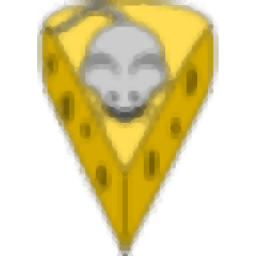
Mini Mouse Macro(鼠標宏設置工具)
v7.2.0.0 免費版- 軟件大小:1.92 MB
- 軟件語言:英文
- 更新時間:2024-05-17
- 軟件類型:國外軟件 / 鍵盤鼠標
- 運行環境:WinAll
- 軟件授權:免費軟件
- 官方主頁:http://www.turnssoft.com/
- 軟件等級 :
- 介紹說明
- 下載地址
- 網友評論
Mini Mouse
Macro功能簡單,可以幫助用戶錄制宏腳本,從而無限次回放腳本,讓腳本自動處理一些重復的工作,例如重復的數據復制粘貼工作,重復的數據點擊,重復的鍵盤輸入,各種常用的操作都可以通過這款軟件錄制為自定義腳本,以后就可以幫助用戶自動處理數據,軟件界面功能很簡單,打開Mini
Mouse Macro就可以顯示錄制功能,錄制完畢就可以點擊播放按鈕測試當前的宏腳本,測試正確就可以保存腳本,方便下次加載到軟件使用。
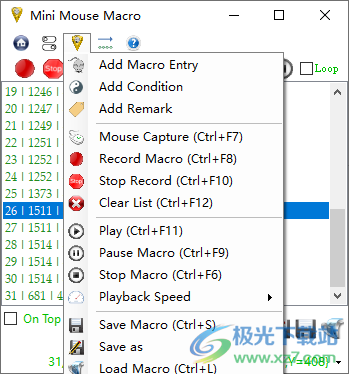
軟件功能
1、Mini Mouse Macro功能豐富,可以通過這款軟件錄制腳本
2、常用的鍵盤和鼠標操作都可以通過這款軟件錄制
3、點擊錄制就可以開始工作,將重復的工作錄制一次,這樣就可以得到宏腳本
4、支持播放功能,錄制結束就可以對列表上的宏腳本播放
5、支持保存功能,將錄制的腳本保存到電腦,以后可以加載到Mini Mouse Macro使用
6、支持快捷鍵操作,可以在軟件上查看錄制腳本和播放腳本的快捷鍵
7、支持變量內容添加,一些命令內容可以插入新的變量數據
8、支持綁定快捷鍵功能,一些常用的宏腳本可以綁定啟動熱鍵
軟件特色
啟用事件日志記錄
啟用事件日志記錄后,所有事件數據都將收集在事件日志中。
禁用任務托盤氣球通知
不顯示任務托盤中的任何氣球彈出通知
在啟動時啟用On Top
啟用此選項后,當迷你鼠標宏啟動時,它將保持在其他窗口的頂部
最小化啟動
選擇此選項以啟動最小化的迷你鼠標宏
禁用自動保存
當選項頁面關閉時,設置將保存到注冊表或MMM_settings.ini。
選中此選項后,當此窗口關閉時,將不會將任何設置保存到這些位置。
禁用鼠標點擊捕獲:
選中禁用鼠標點擊捕獲后,錄制宏時不會捕獲鼠標點擊
分隔符管道:
記錄宏時用于分隔條目的字符,以及從保存的宏中添加條目的字符。
控制鼠標捕獲:
當啟用控制鼠標捕捉時,它允許手動調整以連續捕捉鼠標移動。
此限制提供了平滑的鼠標捕獲播放。
禁用控制鼠標捕獲時,不會對鼠標捕獲設置任何限制,從而使鼠標播放速度稍快。
使用方法
1、打開Mini Mouse Macro就可以直接在軟件界面點擊錄制
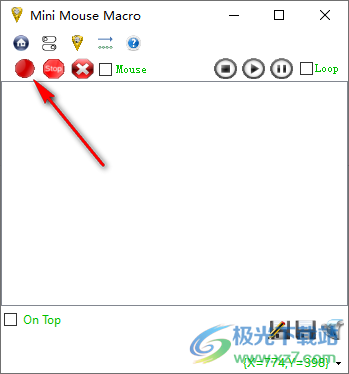
2、錄制完畢就可以在軟件顯示命令內容,可以點擊播放按鈕執行腳本
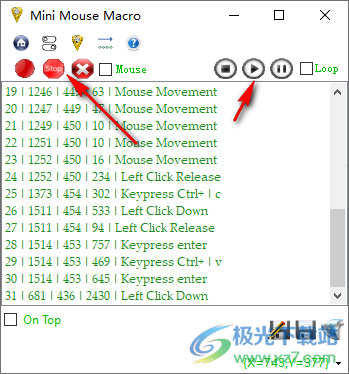
3、如圖所示,如果執行成功,可以點擊底部的保存按鈕
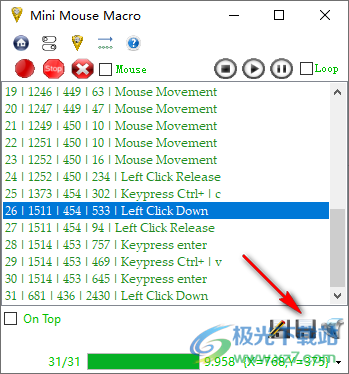
4、點擊底部加載功能,下次可以直接打開腳本程序到這款軟件運行
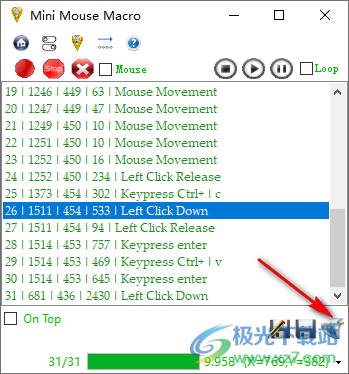
5、菜單功能
網絡數據包
腳本生成器
航空站
保存宏
另存為
加載宏
加載樹
最近的宏
最小化到托盤
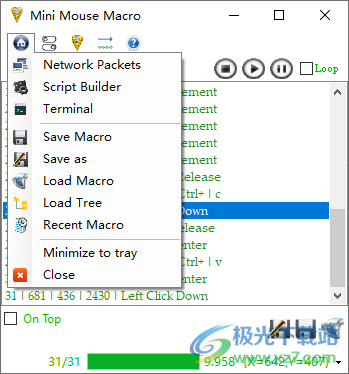
6、程序設置
啟動時啟用了“On Top”
“在頂部”復選框已刪除
最小化啟動
禁用設置自動保存
播放時自動收縮
記錄時自動收縮
播放時自動重新播放
禁用鼠標播放
禁用任務托盤圖標
禁用任務托盤余額通知
退出并在宏結束后關閉
在Windows啟動時運行
啟用事件日志記錄
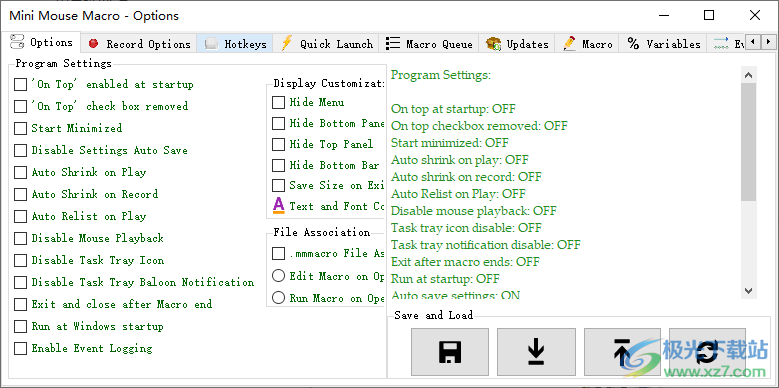
7、鼠標和鍵盤
禁用鼠標點擊捕獲
禁用拖放
分隔符
管道(|)逗號(,)
新價值
記錄到文件
記錄到文件□ 追加
多密鑰捕獲
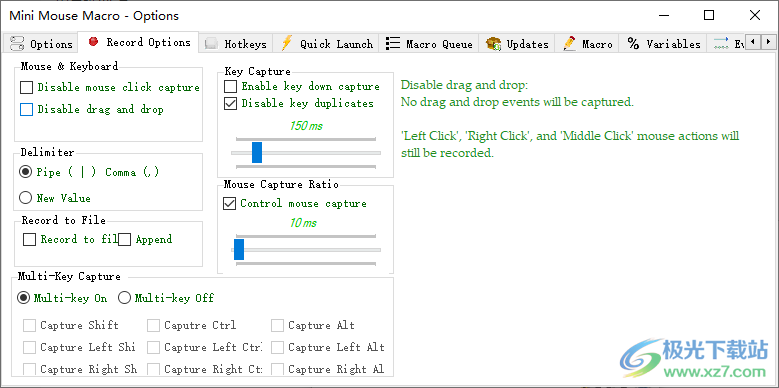
8、快捷鍵設置
鼠標字幕
錄制宏
停止宏
清除宏
暫停宏
播放宏
停止播放
播放速度更快
播放速度較慢
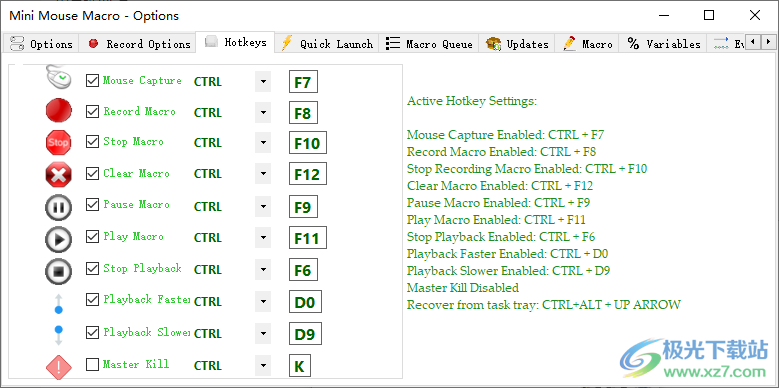
9、快速啟動功能,可以添加腳本到這款軟件快速啟動
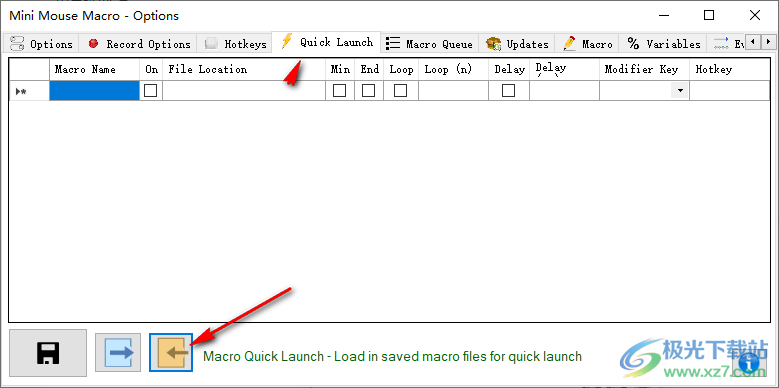
10、程序選項、記錄選項、快捷鍵、快速啟動、宏隊列、更新、宏、變量、加載的設置、事件日志、聲音、卸載
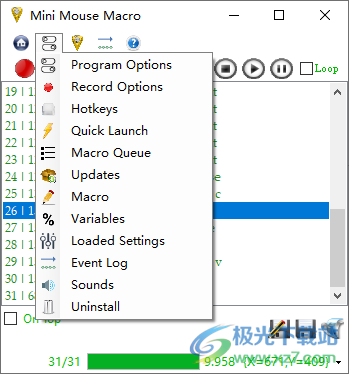
11、程序菜單
添加宏條目
添加條件
添加備注
鼠標捕獲(Ctrl+F7)
錄制宏(Ctrl+F8)
停止錄制(Ctrl+F10)
清除列表(Ctrl+F12)
播放(Ctrl+F11)
暫停宏(Ctrl+F9)
停止宏(Ctrl+F6)
播放速度
保存宏(Ctrl+S)
另存為
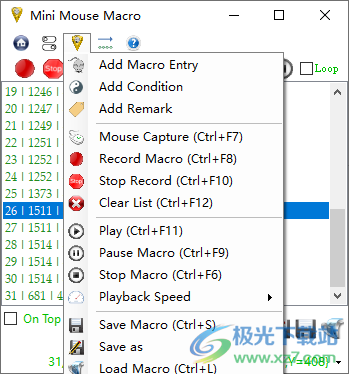
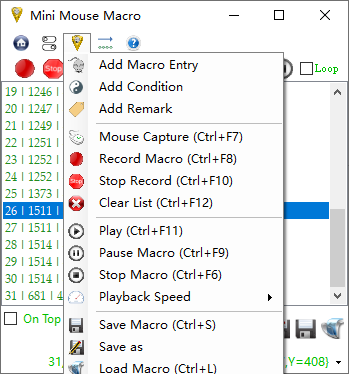
本類排名
- 1 QuickInput(快速輸入程序)v2.1 免費版
- 2 JitBit Macro Recorder(鍵盤鼠標動作錄制)v5.8.0.0 中文綠色版
- 3 Mini Mouse Macro(鼠標宏設置工具)v7.2.0.0 免費版
- 4 龍族鼠標連點器官方版v1.0.0.1
- 5 Auto Macro Recorder(鼠標宏腳本錄制器)v4.6.2.8 免費版
- 6 快樂指法(打字指法練習軟件)v1.0 免費綠色版
- 7 KeymouseGo(鍵鼠操作錄制)v5.1 官方版
- 8 Keyman(虛擬鍵盤)v17.0.325 官方版
- 9 祈云鼠標連發工具v1.3
- 10 景好鼠標錄制器(鼠標操作錄制軟件)v1.4 免費綠色版
本類推薦
裝機必備
換一批- 聊天
- qq電腦版
- 微信電腦版
- yy語音
- skype
- 視頻
- 騰訊視頻
- 愛奇藝
- 優酷視頻
- 芒果tv
- 剪輯
- 愛剪輯
- 剪映
- 會聲會影
- adobe premiere
- 音樂
- qq音樂
- 網易云音樂
- 酷狗音樂
- 酷我音樂
- 瀏覽器
- 360瀏覽器
- 谷歌瀏覽器
- 火狐瀏覽器
- ie瀏覽器
- 辦公
- 釘釘
- 企業微信
- wps
- office
- 輸入法
- 搜狗輸入法
- qq輸入法
- 五筆輸入法
- 訊飛輸入法
- 壓縮
- 360壓縮
- winrar
- winzip
- 7z解壓軟件
- 翻譯
- 谷歌翻譯
- 百度翻譯
- 金山翻譯
- 英譯漢軟件
- 殺毒
- 360殺毒
- 360安全衛士
- 火絨軟件
- 騰訊電腦管家
- p圖
- 美圖秀秀
- photoshop
- 光影魔術手
- lightroom
- 編程
- python
- c語言軟件
- java開發工具
- vc6.0
- 網盤
- 百度網盤
- 阿里云盤
- 115網盤
- 天翼云盤
- 下載
- 迅雷
- qq旋風
- 電驢
- utorrent
- 證券
- 華泰證券
- 廣發證券
- 方正證券
- 西南證券
- 郵箱
- qq郵箱
- outlook
- 阿里郵箱
- icloud
- 驅動
- 驅動精靈
- 驅動人生
- 網卡驅動
- 打印機驅動

























網友評論